Как перенести музыку с iPod Classic на компьютер

«Мой MacBook умер. Я хочу перенести музыку со своего iPod Classic, синхронизированного со старым MacBook, на новый MacBook Pro. Новый Macbook Pro сообщает, что контент на iPod будет потерян при синхронизации с ним. Что делать? Помоги мне!’
iPod Classic является продуктом Apple и позволяет слушать музыку, подключив наушники. В iPod Classic доступны разные объемы памяти, поэтому вы можете хранить музыку в соответствии с вашими требованиями.
Когда памяти iPod Classic недостаточно, если вы не хотите потерять музыкальные файлы iPod, вам необходимо переносить музыку с iPod Classic на компьютер или Mac, чтобы сохранить их. Без переноса музыки с iPod Classic на ПК вы не сможете добавлять новые песни на iPod.
В этом руководстве мы расскажем вам о различных доступных способах переноса музыки с iPod на компьютер.
Подготовка перед переносом музыки с iPod на компьютер
Когда вы подключаете свой iPod к компьютеру, на котором установлена программа iTunes, музыка из iTunes автоматически синхронизируется с вашим iPod, удаляя всю существующую музыку на вашем iPod.
Чтобы этого не произошло, необходимо выполнить некоторые подготовительные работы для успешной передачи музыкальных файлов с iPod на ПК:
- Отключите все устройства iPod, iPhone или iPad от компьютера.
- Перейдите в «Правка» > «Настройки» для версии iTunes для Windows («iTunes» > «Настройки» для версии iTunes для Mac).
- Перейдите на вкладку «Устройства» и установите флажок «Запретить автоматическую синхронизацию iPod, iPhone и iPad». Затем нажмите «ОК».
- Подключите iPod к компьютеру, чтобы начать передачу музыки с iPod на компьютер.
Выбор редактора:
Метод 1. Перенесите музыку с iPod Classic на компьютер за несколько кликов
DrFoneTool – Диспетчер телефона (iOS) это программное обеспечение для мобильных устройств, позволяющее легко переносить музыку с iPod Classic на компьютер в несколько кликов. С помощью этого инструмента вы можете передавать музыку с iPod Classic на компьютер и другие устройства.
Поэтому, если у вас есть какой-либо музыкальный файл на вашем iPod Classic, вы можете напрямую перенести его в iTunes или iDevices. Этот инструмент iPod Transfer позволяет легко управлять библиотекой iPod Classic, чтобы вы могли удалять или добавлять новые песни или передавать их на любое другое устройство.
DrFoneTool – Phone Manager (iOS) также может помочь вам перенести музыку с айпод шаффл, Ipod Nano и Ipod Touch на компьютер.

DrFoneTool – Диспетчер телефона (iOS)
Перенос музыки с iPhone/iPad/iPod на ПК без iTunes
- Передавайте, управляйте, экспортируйте/импортируйте свою музыку, фотографии, видео, контакты, SMS, приложения и т. д.
- Резервное копирование музыки, фотографий, видео, контактов, SMS, приложений и т. Д. На компьютер и их восстановление легко.
- Передавайте музыку, фотографии, видео, контакты, сообщения и т. д. с одного смартфона на другой.
- Передача мультимедийных файлов между устройствами iOS и iTunes.
- Поддержка всех моделей iPhone, iPad и iPod touch с любыми версиями iOS.
Как перенести музыку с iPod Classic на компьютер
Шаг 1: Скачайте, установите и запустите DrFoneTool — Диспетчер телефона (iOS). Вы увидите приведенный ниже интерфейс с просьбой подключить iPod Classic к компьютеру.

Шаг 2: Теперь подключите iPod Classic к компьютеру с помощью USB-кабеля. DrFoneTool – Диспетчер телефона (iOS) обнаружит и покажет данные вашего iPod. Вы можете увидеть свободное место на вашем iPod здесь.

Шаг 3: Чтобы перенести музыку с iPod Classic на компьютер, нажмите ‘Музыка’ вкладку вверху.
DrFoneTool – Phone Manager (iOS) теперь загрузит вашу музыкальную библиотеку. После загрузки музыкальных файлов выберите музыкальные файлы, которые вы хотите перенести на компьютер, и нажмите «Экспорт» опция над музыкальным разделом. Наконец, выберите «Экспорт на ПК».

Шаг 4: После того, как вы нажмете «Экспорт на ПК», откроется всплывающее окно с просьбой выбрать папку назначения.
Выберите папку, в которую вы хотите перенести музыку с iPod Classic на компьютер. Нажмите «ОК», чтобы завершить процесс. DrFoneTool – Phone Manager (iOS) автоматически перенесет все музыкальные файлы на компьютер.

Видеоурок: как перенести музыку с iPod Classic на компьютер
Как перенести музыку с iPod на iTunes
Этот инструмент также позволяет напрямую передавать музыку с iPod на iTunes независимо от самого iTunes. Просто выберите «Перенести медиафайл с устройства в iTunes» на главном экране, а затем вы сможете завершить процесс одним нажатием кнопки.
Углубленный учебник: Как перенести музыку с iPod shuffle в iTunes

Способ 2. Перенос музыки с iPod Classic на ПК с помощью iTunes
Принимая во внимание, что вы также можете передавать музыку с iPod Classic на компьютер с помощью iTunes.
Apple позволяет пользователям видеть свой класс iPod как съемный диск, но только для iPod. Если вы являетесь пользователем iPhone или iPad, вы не можете видеть файлы iPhone или iPad как съемный диск. Вам нужно использовать iTunes, чтобы просмотреть файлы и отредактировать или удалить их. Для пользователей iPod это возможно.
Ограничения iTunes для передачи музыки с iPod на компьютер
Использование iTunes для передачи музыки с iPod Classic на компьютер также является хорошим способом для пользователей iPod Classic, но есть некоторые проблемы, с которыми вы столкнетесь при передаче музыки на компьютер.
- Вы должны быть немного технически подкованы, чтобы использовать этот метод, потому что вам нужно внести некоторые изменения в наше программное обеспечение iTunes.
- Данные, передаваемые таким образом, не идеальны, потому что вы не можете правильно передавать музыку. Это занимает много времени и передает музыку без информации id3.
Как перенести музыку с iPod Classic на компьютер с помощью iTunes
Шаг 1: Чтобы перенести музыку с iPod Classic на компьютер с помощью iTunes, вам необходимо подключить iPod к компьютеру и запустить iTunes.
После запуска iTunes щелкните свое устройство, перейдите на страницу «Сводка», прокрутите курсор вниз и установите флажок «Включить использование диска».
Примечание: Без этого вы не увидите свой iPod на моем компьютере.
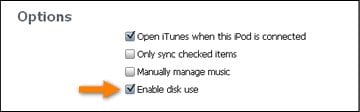
Шаг 2: Теперь перейдите в Мой компьютер. Теперь вы сможете увидеть свой iPod.
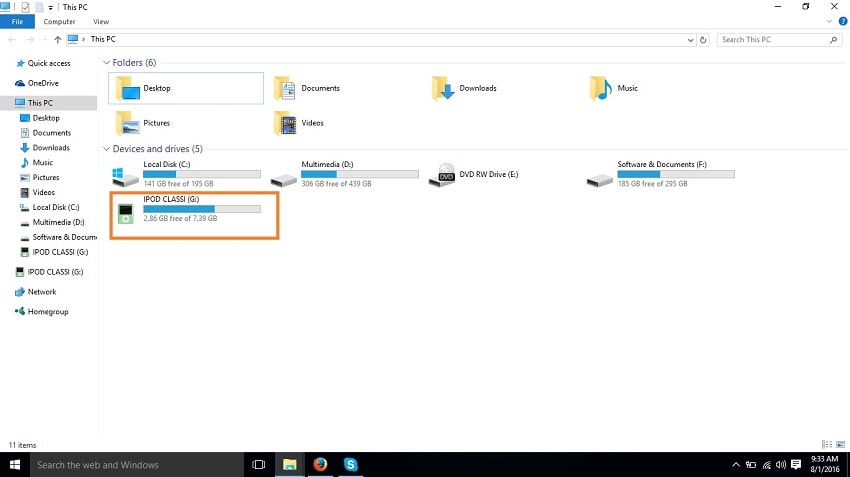
Шаг 3: Теперь вам нужно показать скрытые файлы, чтобы увидеть файлы, доступные на iPod. Нажмите на вкладку «Просмотр» на моем компьютере вверху и установите флажок «Скрытые элементы».
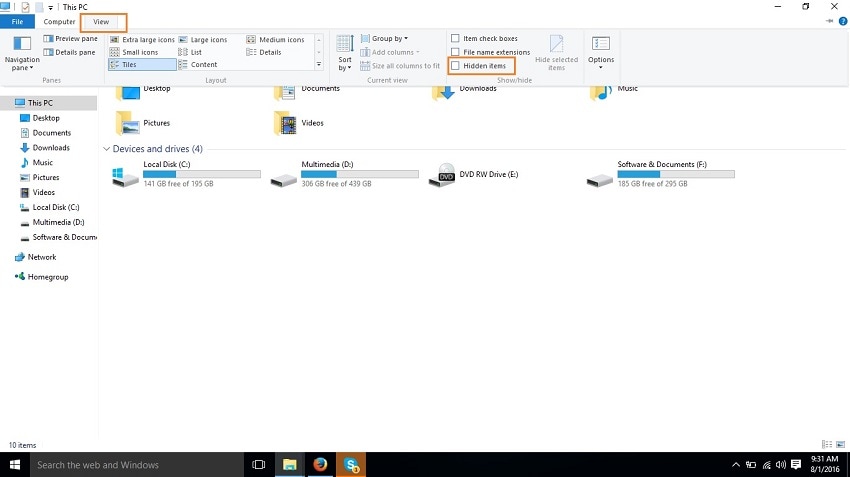
Шаг 4: Дважды щелкните ваш iPod на моем компьютере и перейдите в «Управление iPod» > «Музыка».
Здесь доступны все ваши музыкальные файлы. Есть так много папок, которые вам нужны для поиска нужных музыкальных файлов. Скопируйте все файлы, которые вы хотите перенести с iPod Classic на компьютер.
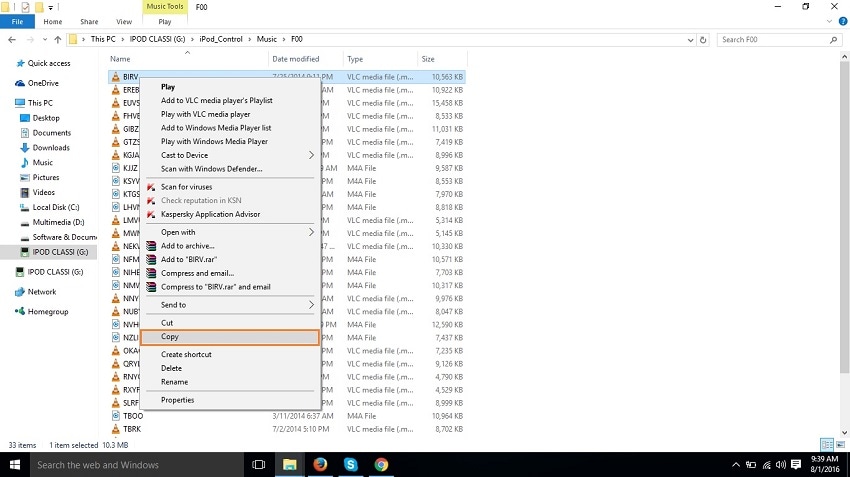
Выбор редактора:
Синхронизация iPod Music с ПК: какой метод выбрать?
| DrFoneTool – Диспетчер телефона (iOS) | ITunes | |
|---|---|---|
|
Передавайте музыку между устройствами Apple, телефоном Android, ПК, Mac и iTunes без ограничений |
 |
|
|
Используйте iTunes с Android |
 |
|
|
Управляйте музыкой без ограничений iTunes |
 |
 |
|
Идеальное резервное копирование / восстановление библиотеки iTunes |
 |
|
|
С легкостью создавайте свой персональный компакт-диск с микстейпами |
 |
|
|
Профессиональный музыкальный плеер |
 |
 |
|
Преобразование в формат, поддерживаемый вашим устройством и iTunes |
 |
|
|
Исправить музыкальные теги, обложки и удалить дубликаты |
 |
|
|
Поддержка Android-устройств |
 |
|
|
Перенос музыки с iPod Classic на компьютер |
 |
 |
Заключение
Выше приведены два способа перенести музыку с iPod Classic на компьютер: DrFoneTool – Диспетчер телефона (iOS) и передача музыки iTunes.
DrFoneTool — Phone Manager (iOS) может легко передавать музыку с iPod Classic на компьютер, поскольку он передает вашу музыку с полной информацией, такой как имя музыкального файла, обложка альбома музыкального файла и полная информация id3 песни.
Но если вы используете iTunes для передачи музыки на компьютер, вы не сможете увидеть имя своего музыкального файла и не сможете автоматически заполнить информацию id3.
Почему бы не попробовать DrFoneTool? Если это руководство поможет, не забудьте поделиться им с друзьями.
последние статьи

